إصلاح خطأ Windows Update 0x800f0247 على Windows 11/10
قد يواجه بعض مستخدمي الكمبيوتر الشخصي خطأ Windows Update 0x800f0247(Windows Update error 0x800f0247) عند تثبيت تحديثات معينة على جهاز Windows 10 أو Windows 11. إذا كنت تواجه مشكلة مماثلة ، فيمكنك تجربة الحلول المقدمة في هذا المنشور لإصلاح المشكلة.
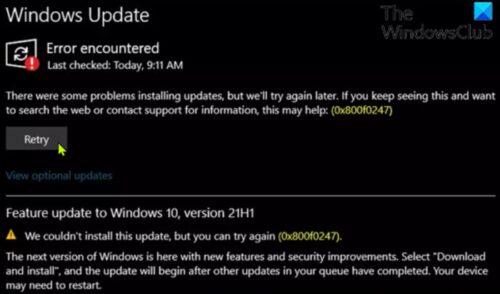
تكشف التحقيقات أن رمز الخطأ هذا يشير دائمًا إلى تلف في ملفات النظام أو التسجيل. يحدث هذا عادةً لأن التحديث لم يكن مناسبًا للنظام ، أو أن Windows لم يتمكن من تثبيت التحديث بسبب وجود سجل خاطئ أو ملفات نظام تالفة.
تشمل أكثر الجناة احتمالًا للخطأ ؛
- تحديث برنامج تشغيل الأجهزة غير المتوافق.
- قطاع تالف(Bad) أو جدول تخصيص ملف تالف.
- ملفات النظام التالفة.
- تلف مخزن المكونات.
قد ترى الصورة أدناه بدلاً من ذلك عندما تواجه هذا الخطأ.
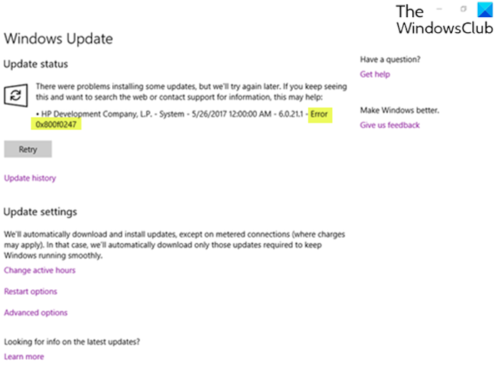
إصلاح خطأ Windows Update 0x800f0247
إذا واجهت خطأ Windows Update هذا 0x800f0247(Windows Update error 0x800f0247) على جهاز Windows 10/11 ، فيمكنك تجربة الحلول الموصى بها أدناه دون ترتيب معين ومعرفة ما إذا كان ذلك يساعد في حل المشكلة.
- قم بتشغيل مستكشف أخطاء Windows Update ومصلحها
- قم بتشغيل فحص SFC و DISM
- قم بتشغيل CHKDSK
- قم بتشغيل "تنظيف القرص"
- تعطيل تحديثات برنامج التشغيل التلقائية للأجهزة(Hardware)
- إصلاح متجر مكونات Windows Update(Repair Windows Update Component Store)
- استخدم مساعد Windows Update
دعنا نلقي نظرة على وصف العملية المتضمنة فيما يتعلق بكل حل من الحلول المدرجة.
1] قم بتشغيل مستكشف أخطاء Windows Update ومصلحها(Run Windows Update Troubleshooter)
أولاً وقبل كل شيء ، يتطلب منك هذا الحل تشغيل مستكشف أخطاء Windows Update ومصلحها ومعرفة ما إذا كان ذلك يساعد في حل مشكلة خطأ Windows Update 0x800f0247(Windows Update error 0x800f0247) . إذا لم يكن كذلك ، جرب الحل التالي.
2] قم بتشغيل فحص SFC و DISM
هنا ، يمكنك إجراء فحص SFC ومعرفة ما إذا كان ذلك يساعدك. بالنسبة لحالة ملفات نظام تحديث Windows التالفة ، يمكنك استخدام أداة DISM لإصلاح ملفات نظام تحديث Windows التالفة .
جرب الحل التالي إذا لم تعمل أي من الأدوات معك.
3] تشغيل CHKDSK
يتطلب هذا الحل تشغيل CHKDSK(run CHKDSK) لإصلاح القطاعات التالفة التي قد تؤدي إلى حدوث الخطأ أيضًا.
4] تشغيل تنظيف القرص
يحتوي مجلد Windows.old على برامج تشغيل للأجهزة مثل الطابعة ، بينما لا يتم تثبيت Windows الحالي - لذلك تأتي البيانات في حالة الفساد من ملفات التثبيت السابقة وتلقي برسالة الخطأ. في هذه الحالة ، يجب عليك تشغيل Disk Cleanup(run Disk Cleanup) والتأكد من حذف ملفات تثبيت Windows السابقة بالكامل ( (Windows)Windows.old ).
5] تعطيل(Disable) التحديثات التلقائية لبرنامج التشغيل للأجهزة(Hardware)
يتطلب هذا الحل تعطيل تحديثات برنامج التشغيل التلقائية للأجهزة(disable automatic driver updates for hardware) .
6] إعادة تعيين متجر مكونات Windows Update
يمكنك استخدام أداة إعادة تعيين عامل Windows Update(Reset Windows Update Agent Tool) أو برنامج PowerShell النصي(PowerShell script) هذا أو إعادة تعيين كل مكون من مكونات Windows Update يدويًا إلى الوضع الافتراضي(manually reset each Windows Update component to default) .
7] استخدم Windows Update Assistant
إذا لم يساعدك شيء ، فيمكنك استخدام Windows Update Assistant لتثبيت تحديث الميزة.
أتمنى أن يساعدك هذا!
ذات صلة(Related) : كيفية استخدام الخوادم الوكيلة المصدق عليها لإصلاح أخطاء تثبيت(Installation) تطبيق Windows Update و Microsoft Store .
Related posts
Fix Windows Update error 0x80070422 على نظام التشغيل Windows 10
Fix Windows Update error 0x8e5e03fa على ويندوز 10
Fix Windows Update error 0x80070659
Fix Windows Update error 0x80240439 على ويندوز 10
Fix Windows Update error 0x80070541 على ويندوز 10
Fix Windows Update error 0x800f0984 على ويندوز 10
Fix Windows Update error 0x80070246 على ويندوز 10
Fix Windows Update error 0x80070bc2 على ويندوز 10
Fix Windows Update error 0x800f0845 على ويندوز 10
Fix Windows Update Error Code 800F0A13
Fix Windows Update Error 0x800f0989 على نظام التشغيل Windows 11/10
Fix ويندوز 10 Update error 0x80071160
Fix Windows Update error 0x80096004 على Windows 11/10
Fix Windows Update error 0x80246002 على ويندوز 10
كيفية Fix Windows 10 Update Error 0x8007042B
كيفية Fix Windows Update Error 0xc1900201
Fix Windows Update error 0x800706ba على Windows 11/10
Fix Windows Update error 0x8007045b على ويندوز 10
Fix Windows Update error 0x80240008 على ويندوز 10
Fix Windows Server Update Services Error Code 0x80072EE6
